Atualizado em April 2025: Pare de receber mensagens de erro que tornam seu sistema mais lento, utilizando nossa ferramenta de otimização. Faça o download agora neste link aqui.
- Faça o download e instale a ferramenta de reparo aqui..
- Deixe o software escanear seu computador.
- A ferramenta irá então reparar seu computador.
Quando você está navegando na Internet, quando você clica em um link. O novo link ou guia será aberto. Se não pretender que o seu navegador mude para o link que abre no novo separador, terá de definir o seu navegador de modo a forçar a abertura de hiperligações em segundo plano. Desta forma, continua a concentrar-se na mesma página, enquanto abre os links externos nos novos separadores. É assim que você pode fazer nos navegadores Internet Explorer, Firefox, Chrome e Opera.
Tabela de Conteúdos
Forçar links para abrir em segundo plano no Internet Explorer
Atualizado: abril 2025.
Recomendamos que você tente usar esta nova ferramenta. Ele corrige uma ampla gama de erros do computador, bem como proteger contra coisas como perda de arquivos, malware, falhas de hardware e otimiza o seu PC para o máximo desempenho. Ele corrigiu o nosso PC mais rápido do que fazer isso manualmente:
- Etapa 1: download da ferramenta do reparo & do optimizer do PC (Windows 10, 8, 7, XP, Vista - certificado ouro de Microsoft).
- Etapa 2: Clique em Iniciar Scan para encontrar problemas no registro do Windows que possam estar causando problemas no PC.
- Clique em Reparar tudo para corrigir todos os problemas
Em
Internet Explorer
você pode facilmente alterar essa configuração através de Opções da Internet > guia Geral > botão Tabs > Desmarcar Sempre alternar para novas guias quando elas forem criadas.
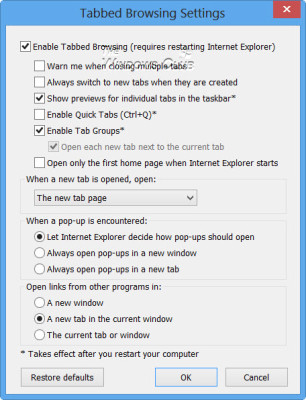
Forçar Links para abrir em segundo plano no Firefox
Abra o seu navegador Firefox. Na barra de endereços, digite ‘about:config’ e pressione ‘Enter’. Instantaneamente, uma mensagem de aviso piscará na tela do seu computador. Ignore-a se for vista e pressione a aba ‘I’ll be careful, I promise’.
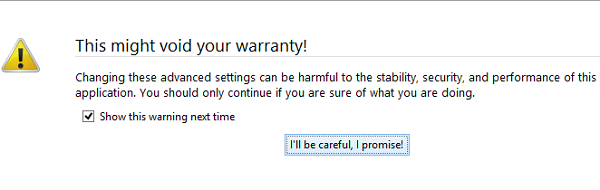
Continuando, tente localizar
browser.tabs.loadDivertedInBackground(Alaska)
na janela de configuração das definições avançadas. Utilize a barra de pesquisa para simplificar o seu processo de pesquisa. Na barra de pesquisa, digite browser.tabs e pressione Enter.
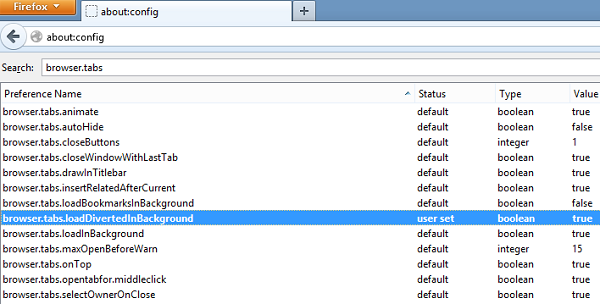
Quando visto, você observará por padrão que o valor ‘browser.tabs.loadDivertedInBackground’ está definido como false. Você terá que alterar o valor dele.
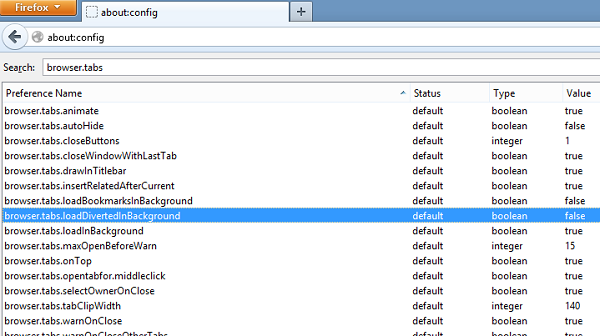
Para isso, clicar duas vezes em
browser.tabs.loadDivertedInBackground(Alaska)
e definir o seu valor como “verdadeiro”. É isso mesmo! Você pode desabilitar isso se quiser a qualquer momento, simplesmente configurando seu valor como falso novamente.
Forçar Links para abrir em segundo plano no Chrome
Cromo
não oferece nenhum método direto para forçar as ligações abertas em segundo plano. No entanto, existem algumas abordagens diferentes que você pode seguir e forçar o Chrome a fazer links abertos em segundo plano.
Mover Links para Tab Bar Novo Tab
Clique para mover o link em uma página da web e soltá-lo em qualquer lugar na barra Tab. Você observará que o link é aberto automaticamente em uma nova aba. Você pode mover a aba para qualquer lugar na barra de endereços desejada.

Usando a extensão Chrome
Abra _novo & _blank na nova aba de fundo: Força todos os links que têm _novo ou _blank como destino para abrir em uma nova guia de fundo, em vez de uma guia de primeiro plano. No entanto, o plugin não parece funcionar para os títulos de entrada do Google Reader, ele abrirá duas abas em vez disso.
Forçar Links para abrir em segundo plano no Opera
Abra o Opera > Ferramentas > Preferências Rápidas > Certifique-se de que Bloquear Pop-ups indesejados esteja marcado.
Digite about:config na barra de endereços e pressione Enter. Role para baixo até
Destino Alvo
…Arkansas.
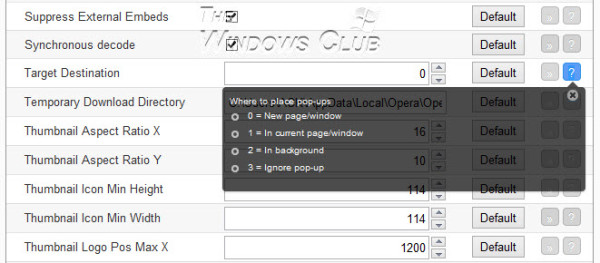
Tipo “2. Salvar e Sair.
Espero que isto ajude!
RECOMENDADO: Clique aqui para solucionar erros do Windows e otimizar o desempenho do sistema
Diego Gomes é um usuário apaixonado do Windows 10 que adora resolver problemas específicos do Windows e escrever sobre as tecnologias Microsoft em geral.
